
word转pdf字体不一样怎么办_word转换成pdf字体变了怎么回事
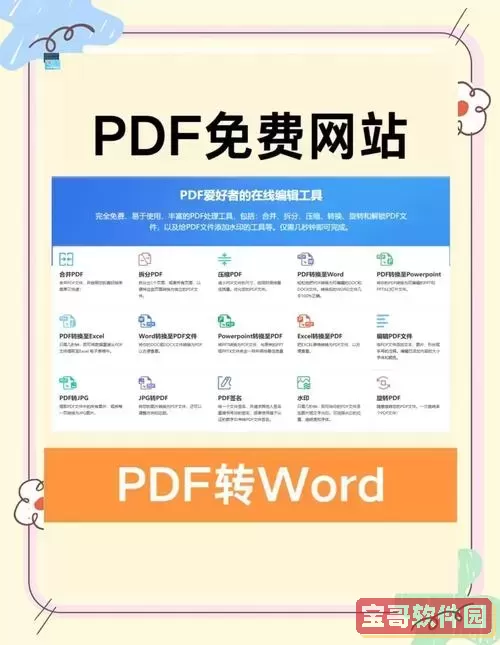
在日常办公中,Word文档转换成PDF格式是非常常见的操作。尤其是在需要发送正式文件、保留文档排版和防止内容被修改时,PDF格式更受欢迎。然而,很多用户在将Word文档转换成PDF时,却发现字体突然发生了变化,排版变得混乱,甚至出现乱码现象。那么,为什么Word转换成PDF时字体会变了?遇到Word转PDF字体不一样的问题应该怎么办?本文将为您详细解析原因并提供解决方案。
一、Word转PDF字体变了的原因
1. 字体嵌入问题
Word转换成PDF的过程中,字体的嵌入是确保PDF文档中显示字体与Word中完全一致的关键。如果转换时没有将字体嵌入PDF文件,那么在其他电脑或设备上打开PDF时,系统会根据设备默认字体替换原字体,导致字体显示异常、样式变化,出现“变了”的情况。

2. 目标设备缺少相关字体
即使在您的电脑上Word文档字体显示正常,但是当PDF文件在其他设备或电脑上打开时,如果该设备未安装对应的字体,也会自动用系统默认字体替代,显示出与原来不同的结果。
3. 使用的字体版权限制
有些字体因为版权问题,在PDF生成工具中不能被嵌入或替换成其他字体,导致转换后的文件字体被替换。此外,一些字体不支持嵌入,也会带来字体显示不一致的问题。
4. 转换工具或方式的影响
不同的PDF转换工具和方式对字体的支持度不同。例如,Microsoft Word自带的“另存为PDF”功能通常会自动嵌入字体,而一些第三方转换软件或在线转换工具可能没有嵌入字体的功能或功能不完善,导致字体丢失或替换。
二、Word转PDF字体变了的解决方案
1. 选择合适的转换方式
建议优先使用微软Office官方提供的“另存为PDF”功能,操作路径是:打开Word文档,点击“文件”→“导出”→“创建PDF/XPS文档”,然后保存。这种方式一般会自动嵌入字体,兼容性较好。
2. 确保字体允许嵌入
在Word中可以查看字体是否允许嵌入。方法是:在Word中点击“文件”→“选项”→“保存”,找到“将字体嵌入文件”,勾选“嵌入所用的字体”,并取消勾选“仅嵌入所用字符”,以保证完整嵌入字体。部分字体由于版权限制,可能无法嵌入,建议更换为支持嵌入的字体,如微软雅黑、宋体等常用字体。
3. 安装常用字体
为了避免在其他设备上打开PDF时字体显示异常,建议统一在办公环境中安装常用字体,特别是企业或团队内。这样即使字体未嵌入,也能保证显示效果一致。
4. 使用专业PDF转换软件
市场上有很多专门的PDF转换工具,例如Adobe Acrobat、福昕PDF、PDF-XChange等,这些软件通常支持字体嵌入和更多转换细节设置,可以保证转换效果优质。使用这些专业工具时,也要注意开启“嵌入字体”或相关设置。
5. 将文档中非标准字体替换为系统字体
如果文档中使用了较少见或定制字体,建议转换前替换成常用字体(比如宋体、微软雅黑、黑体等),这样可以最大程度避免因字体缺失导致的替换问题。
6. 保存为PDF/A标准
PDF/A是一种用于文档长期保存的PDF标准,强调对字体的完全嵌入。Word另存为PDF时,可以选择“ISO 19005-1兼容 (PDF/A)”选项,从而保证字体嵌入,提高兼容性和稳定性。
三、如何检查PDF文件中的字体情况
如果想确认PDF文件中的字体是否被正确嵌入,可以通过Adobe Acrobat等工具进行检查。具体步骤如下:
1. 在Adobe Acrobat中打开PDF文件
2. 依次点击菜单“文件”→“属性”→“字体”
3. 查看字体列表中是否有显示“嵌入式子集”或“嵌入”,如果字体未显示为嵌入,说明字体未正确嵌入PDF文件中。
四、总结
Word转PDF字体不一样的问题,主要原因多为字体未能正确嵌入PDF文件、目标设备缺少字体或因版权限制导致字体被替换。针对这一问题,最有效的方法是使用微软Office自带的导出PDF功能,确保开启字体嵌入选项,避免使用版权受限字体,并尽量使用常用字体替换非标准字体。同时,使用专业的PDF转换软件和保存为PDF/A格式,也能有效保证字体与排版一致。通过以上方法,基本能解决Word转PDF字体变了的问题,保证文档在各设备上打开时显示一致,满足办公和打印需求。